Giới thiệu về hàm NA trong Excel để hiển thị lỗi #N/A
Chắc hẳn mọi dân văn phòng đều đã gặp lỗi #N/A trong Excel ít nhất một lần trong quá trình làm việc. Trong bài viết ngày hôm nay, Gitiho sẽ giới thiệu đến các bạn một hàm có chức năng hiển thị thông báo về lỗi này. Đó chính là hàm NA trong Excel.
Tìm hiểu về lỗi #N/A liên quan đến hàm NA trong Excel
Lỗi #N/A trong Excel thông báo giá trị trong ô không tồn tại, nghĩa là công thức chúng ta nhập trong ô chứa nội dung không có sẵn trong trang tính Excel, do đó công thức không thể trả về kết quả đúng.
Tìm hiểu về hàm NA trong Excel
Công thức hàm NA trong Excel
Công thức hàm NA trong Excel rất đơn giản như sau:
=NA()
Trong đó không có bất kì đối số nào cần phải nhập.
Với công thức này, hàm NA trong Excel sẽ trả về giá trị lỗi #N/A trong ô. Bạn có thể sử dụng hàm này để đánh dấu những ô thiếu thông tin, tránh trường hợp đưa các ô trống vào công thức hàm tính toán gây sai lệch kết quả.
Một số lưu ý với hàm NA trong Excel
Khi sử dụng hàm NA trong Excel, chúng ta có thể lưu ý một vài điều sau đây:
- Trong công thức hàm bắt buộc có cặp dấu ngoặc đơn (). Nếu không, Excel sẽ không ghi nhận đó là hàm.
- Thay vì nhập công thức hàm, chúng ta có thể thay thế bằng cách nhập thẳng giá trị #N/A vào ô. Excel sẽ tự động ghi nhận giá trị đó.
Hàm NA trong Excel kết hợp với hàm IF
Giả sử chúng ta có một trường hợp cần trả về giá trị #N/A trong các ô có số lượng trống như trong hình dưới đây.
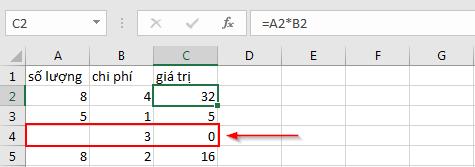
Làm thế nào để làm được điều này? Tại ô C2, chúng ta sẽ kết hợp sử dụng hàm NA trong Excel và hàm IF với công thức như sau:
=IF(A2="",NA(),A2*B2)
Ta không thấy giá trị ô C2 thay đổi vì tại ô A2 không chứa giá trị rỗng. Chúng ta sử dụng FillDown để tự động áp dụng công thức cho các ô còn lại trong bảng. Lúc này, ta thấy Excel trả về lỗi #N/A tại ô C4 vì giá trị số lượng ô A4 tương ứng là giá trị rỗng.
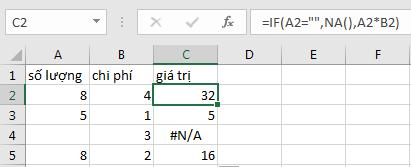
Tổng kết
Chúng ta vừa tìm hiểu hàm NA trong Excel giúp hiển thị lỗi #N/A tại các ô chứa giá trị rỗng. Các bạn có thể sử dụng hàm để xác định các ô trống, tránh gây sai lệch cho các công thức tính toán trong bảng tính. Để học thêm các hàm khác trong Excel, các bạn hãy tham khảo các bài viết trên blog Gitiho và đăng kí khóa học Tuyệt đỉnh Excel với chúng mình nhé.
Gitiho chúc các bạn áp dụng kiến thức bài viết thành công!
Khóa học phù hợp với bất kỳ ai đang muốn tìm hiểu lại Excel từ con số 0. Giáo án được Gitiho cùng giảng viên thiết kế phù hợp với công việc thực tế tại doanh nghiệp, bài tập thực hành xuyên suốt khóa kèm đáp án và hướng dẫn giải chi tiết. Tham khảo ngay bên dưới!
Giấy chứng nhận Đăng ký doanh nghiệp số: 0109077145, cấp bởi Sở kế hoạch và đầu tư TP. Hà Nội
Giấy phép mạng xã hội số: 588, cấp bởi Bộ thông tin và truyền thông





